Caso de usuário: Ajuda! Disco rígido Mac formatado acidentalmente, como desformatar?
"Existe alguma maneira ou software para desformatar o disco rígido do Mac? Formatei acidentalmente um disco rígido externo Fujitsu de 80 GB no meu Mac enquanto fazia backup do Mac com o Time Machine. Este disco rígido continha álbuns de família com milhares de fotos. Como posso recuperar formatado disco rígido do Mac para recuperar fotos cruciais? Por favor, ajude!"
Você já encontrou o mesmo problema? Se esse problema ocorrer com você, pode ser extremamente urgente encontrar uma maneira de desformatar o disco rígido do Mac. Você pode pensar que é difícil ou mesmo impossível recuperar dados de um disco rígido formatado. Na verdade, você pode fazer isso com uma alta taxa de sucesso.
Para recuperação de disco rígido formatado de Mac, o mais importante é encontrar um software de recuperação de dados profissional e fácil de usar para Mac. É altamente recomendável que você experimente o software de recuperação de dados Mac da EaseUS, que tem a maior chance de recuperar com êxito o disco rígido formatado no Mac.
Baixar grátis o software de recuperação de disco rígido formatado para Mac
Após a formatação do disco rígido, desde que você não substitua os dados antigos por novos arquivos, você poderá recuperar os dados do disco rígido formatado no Mac. Na verdade, é muito fácil recuperar um disco rígido formatado no Mac.
Basta baixar e usar o EaseUS Data Recovery Wizard for Mac, que tem mais de dez anos de experiência na área de recuperação de dados. Sua excelente qualidade de produto e capacidade de recuperação de dados superam seus numerosos equivalentes e se tornam uma das melhores softwares de recuperação de arquivos para Mac.
O software de recuperação de dados EaseUS permite:
- Recuperar arquivos excluídos no Mac de todos os dispositivos de armazenamento formatados, como SSD, pen drive, cartão SD/CF, câmera digital, etc.
- Recuperar arquivos em todos os cenários de perda de dados, incluindo exclusão acidental, formatação, falha do sistema, esvaziamento da lixeira, ataque de vírus e muito mais
- Recuperar praticamente qualquer tipo de imagem, vídeo, áudio, arquivo ou documento
- Recuperar arquivos da partição APFS, HFS+, HFS X, FAT (FAT16, FAT32), exFAT e NTFS
No geral, o EaseUS Data Recovery Wizard pode não apenas ajudá-lo a recuperar seu disco rígido formatado e recuperar seus dados perdidos, mas também recuperar arquivos excluídos permanentemente no Mac, recuperar dados perdidos após a reinstalação do sistema operacional, recuperar arquivos de uma unidade USB formatada e muito mais .
Como recuperar disco rígido formatado do Mac em 3 etapas
Com o software de recuperação de formatação do Mac fácil de usar, você pode recuperar dados do disco rígido formatado no seu Mac com etapas simples:
Passo 1. Selecione o local do disco (pode ser um HD/SSD interno ou um dispositivo de armazenamento removível) onde você perdeu dados e arquivos. Clique no botão Pesquisa de arquivos perdidos.

Passo 2. O EaseUS Data Recovery Wizard para Mac verificará imediatamente o volume de disco selecionado e exibirá os resultados da verificação no painel esquerdo.

Passo 3. Nos resultados da verificação, selecione os arquivos e clique no botão Recuperar para recuperá-los.

Você também pode aplicar as etapas para recuperar arquivos do disco rígido externo formatado no Mac. EaseUS Data Recovery Wizard for Mac é uma ferramenta de software versátil que atende a todas as suas demandas. Como a perda de dados por vários motivos ocorre com bastante frequência, é uma escolha inteligente equipar seu Mac com uma ferramenta de recuperação de dados que pode ajudá-lo a resgatar seus dados quando ocorre uma perda inesperada de dados. Não hesite em tentar.
Como recuperar disco rígido formatado no Mac gratuitamente
Para recuperar dados do disco rígido formatado no Mac gratuitamente, você pode aplicar a versão gratuita do EaseUS Data Recovery Wizard. O software gratuito de recuperação de dados da EaseUS permite recuperar até 2 GB de dados. Se você tiver menos de 2 GB de dados formatados, poderá usar a versão gratuita. Caso contrário, você precisará usar a versão pro para recuperar mais dados.
Muitos usuários estão procurando um software gratuito de recuperação de dados para Mac, e você pode compartilhar o EaseUS Data Recovery Wizard for Mac com seus amigos para ajudá-los a recuperar dados perdidos facilmente.
Por que podemos recuperar dados do disco rígido formatado no Mac
Você pode recuperar arquivos de um disco rígido formatado devido à forma como o sistema operacional exclui os dados. Ao excluir arquivos ou formatar uma partição, você remove apenas a entrada e não os próprios arquivos. O Windows ou macOS não apaga completamente os arquivos logo após serem excluídos, mas marca o espaço ocupado pelos dados excluídos como disponível para uso posterior pelo sistema operacional.
Idealmente, seria melhor parar de usar o disco rígido após formatar ou excluir e, em seguida, aplicar um programa de recuperação de dados para verificar e recuperar os arquivos perdidos. Quanto mais cedo você fizer a recuperação dos dados após excluir o arquivo, melhores serão suas chances de recuperação.
Dicas bônus: como proteger os dados do disco rígido do Mac
A formatação resulta em perda de dados. Os dados finalmente desaparecem quando você grava novos dados no espaço marcado. Portanto, pare de usar o disco rígido para armazenar novos dados, que é a chave para usar o software para recuperar o máximo de dados possível após a formatação.
Comparado com a recuperação de dados, fazer backup de dados é muito mais fácil. Você pode copiar seus arquivos para um disco rígido externo ou carregá-los em uma unidade na nuvem para protegê-los. Se suas informações mudam com muita frequência, você pode criar um backup regular com o software de backup e recuperação para Mac - EaseUS Todo Backup. Com ele, você pode fazer backup de arquivos de forma fácil e rápida. Siga as etapas abaixo para proteger os dados do seu Mac:
Passo 1 . Inicie e execute o EaseUS Todo Backup para Mac.
Clique na guia "Backup" ou simplesmente clique no botão "+" no canto inferior esquerdo para criar um projeto de backup - nomeie o projeto de backup e clique em "OK".

Passo 2. Configure o destino do backup para armazenar arquivos Mac como backups, frequência de backup automático, etc., e clique em "OK".

Passo 3. Adicione arquivos e pastas ao projeto de backup. Clique em "Arquivo+" para escolher arquivos e pastas seletivamente. Clique no botão azul iniciar para fazer backup dos arquivos do Mac
Outras maneiras úteis de proteger arquivos no disco rígido do Mac
| 👨💻Formate o hd com cuidado | A formatação do hd certamente levará à perda de dados. Opere com cuidado e tente não formatar o hd por engano. |
| 👿Use software antivírus | Instale e atualize software antivírus para minimizar o risco de infecção por vírus e malware. |
| 🧿Não abuse do computador | Evite calor e umidade excessivos que danificarão seu hd. Mantenha o dispositivo fresco para garantir a segurança dos dados. |
| 🚧Evite a substituição de dados | Pare de usar seu hd quando ocorrer perda de dados. Caso contrário, os arquivos recém-salvos substituirão os dados perdidos. |
| 🧰Use ferramentas profissionais | Use uma ferramenta confiável de recuperação de dados do Mac para recuperar uma unidade formatada no Mac. |
Conclusão
Você pode recuperar dados do disco rígido formatado no Mac com a ajuda do software de recuperação de dados EaseUS. Também ajuda a recuperar discos rígidos travados, danificados, mortos ou corrompidos no Mac ou Windows devido a diferentes tipos de motivos.
Perguntas frequentes sobre recuperação de disco rígido formatado no Mac
Aqui estão perguntas frequentes comuns nas quais você pode estar interessado. Verifique se alguma delas pode ajudá-lo.
Você pode recuperar um disco rígido formatado?
Sim você pode. Se um disco rígido for formatado por meio de uma formatação rápida no Mac, você poderá recuperar todos os dados do disco rígido. Contanto que os novos dados não substituam os arquivos perdidos, você pode desformatar o disco rígido e recuperar os arquivos perdidos usando um software de recuperação de disco rígido.
Como recupero arquivos de um disco rígido formatado no Mac?
Para desformatar um disco rígido do Mac e recuperar arquivos, siga estas etapas:
Passo 1. Inicie o software de recuperação de dados Mac EaseUS. Selecione o local do disco e clique no botão "Verificar".
Passo 2. Este software verificará imediatamente o volume de disco selecionado e exibirá os resultados da verificação no painel esquerdo.
Etapa 3. Nos resultados da verificação, selecione o(s) arquivo(s) que deseja recuperar. Clique em "Recuperar agora" para recuperá-los.
Como faço para desformatar um disco rígido externo no Mac?
Para desformatar um disco rígido externo:
Passo 1. Conecte o disco rígido externo ao Mac. Inicie o software de recuperação de dados Mac EaseUS, selecione o local do disco e clique em "Verificar".
Passo 2. Este software fará a verificação em seu disco rígido externo e exibirá os resultados da verificação no painel esquerdo.
Passo 3. Nos resultados da verificação, selecione o(s) arquivo(s) e clique em "Recuperar agora" para recuperá-los.
Como faço para corrigir um disco rígido Mac corrompido?
Você pode tentar os métodos abaixo para consertar um disco rígido corrompido ou um disco rígido externo corrompido no Mac. Mas antes de consertar, é melhor fazer backup e recuperar os dados do disco rígido corrompido para evitar perda de dados devido à operação inadequada.
- Método 1. Verifique se o seu disco rígido externo está conectado corretamente ao seu Mac
- Método 2. Corrija o disco rígido corrompido executando Primeiros Socorros no Utilitário de Disco para verificar e reparar pequenos erros lógicos
- Método 3. Repare o disco rígido externo corrompido formatando
Como ler uma unidade formatada para Mac em um PC com Windows?
Você pode usar uma ferramenta de terceiros - HFSExplorer para acessar unidades formatadas com o sistema de arquivos HFS+ da Apple no Windows. É uma maneira totalmente gratuita de acessar e ler uma unidade formatada para Mac em um PC com Windows.
Siga os procedimentos abaixo para usar o HFSExplorer:
Passo 1. Instale HFSExplorer como qualquer outro programa do Windows.
Passo 2. Conecte a unidade formatada para Mac ao seu PC Windows e inicie o HFSExplorer.
Passo 3. Clique no menu "Arquivo" e selecione "Carregar sistema de arquivos do dispositivo". Ele localizará automaticamente a unidade conectada e você poderá carregá-la.
Passo 4. Em seguida, você verá o conteúdo da unidade HFS+. Selecione os arquivos ou pastas desejados, clique em "Extrair" e escolha uma pasta para copiar os arquivos.
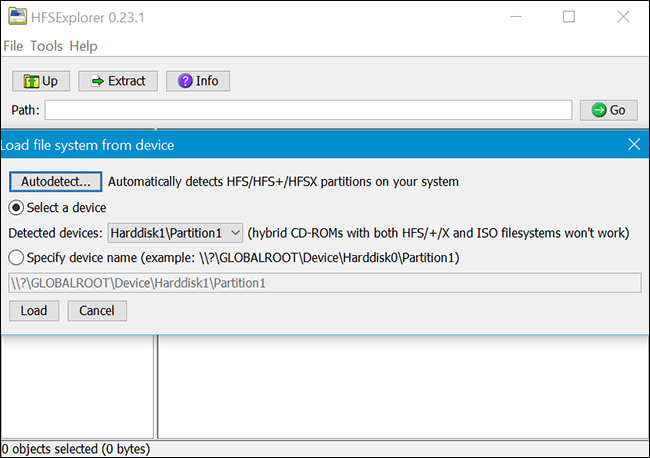
Esta página foi útil?
Atualizado por Rita
"Espero que minha experiência com tecnologia possa ajudá-lo a resolver a maioria dos problemas do seu Windows, Mac e smartphone."
-
O EaseUS Data Recovery Wizard é um poderoso software de recuperação de sistema, projetado para permitir que você recupere arquivos excluídos acidentalmente, potencialmente perdidos por malware ou por uma partição inteira do disco rígido.
Leia mais -
O EaseUS Data Recovery Wizard é o melhor que já vimos. Está longe de ser perfeito, em parte porque a tecnologia avançada de disco atual torna a recuperação de dados mais difícil do que era com a tecnologia mais simples do passado.
Leia mais -
O EaseUS Data Recovery Wizard Pro tem a reputação de ser um dos melhores programas de software de recuperação de dados do mercado. Ele vem com uma seleção de recursos avançados, incluindo recuperação de partição, restauração de unidade formatada e reparo de arquivos corrompidos.
Leia mais
Artigos relacionados
-
[Diretrizes para Mac] Como Formatar O Cartão SD no Mac
![author icon]() Leonardo 15/01/2025
Leonardo 15/01/2025
-
Como recuperar arquivos temporários do Word no Mac [com 2 métodos práticos]
![author icon]() Leonardo 15/01/2025
Leonardo 15/01/2025
-
Como recuperar arquivos excluídos no macOS Sonoma | Recuperação de arquivos do macOS 14
![author icon]() Leonardo 15/01/2025
Leonardo 15/01/2025
-
Como Corrigir o MacBook Pro/Air/iMac não Liga com a Tela Preta [6 Soluções]
![author icon]() Leonardo 15/01/2025
Leonardo 15/01/2025
